Czym jest VPN? Zalety i wady wirtualnej sieci prywatnej VPN

Czym jest VPN, jakie są jego zalety i wady? Omówmy z WebTech360 definicję VPN oraz sposób zastosowania tego modelu i systemu w praktyce.
Czasami wyszukiwanie plików w systemie Windows 10 może być trudne dla użytkowników przyzwyczajonych do korzystania z Eksploratora plików, gdyż pamiętają oni tylko szczątkowe informacje o plikach. W takich przypadkach skorzystanie z wiersza poleceń pomoże Ci łatwo znaleźć interesujący Cię plik. Ponadto Wiersz poleceń umożliwia otwieranie plików bezpośrednio z folderu, w którym się znajdują.
Jak znaleźć i otworzyć pliki za pomocą wiersza poleceń
Przed rozpoczęciem wyszukiwania i otwierania plików za pomocą wiersza poleceń należy najpierw otworzyć wiersz poleceń. Istnieje kilka sposobów otwarcia wiersza poleceń:
cmd, a następnie kliknij pierwszy wynik wyszukiwania, aby otworzyć wiersz polecenia . Możesz także kliknąć prawym przyciskiem myszy i wybrać opcję Uruchom jako administrator , aby otworzyć wiersz polecenia z uprawnieniami administratora.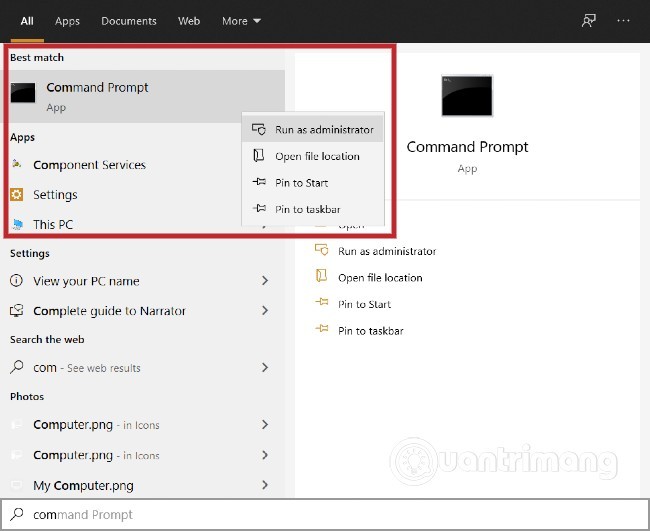
cmdlub cmd.exei naciśnij klawisz Enter lub kliknij przycisk OK.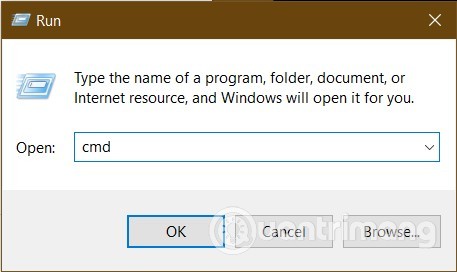
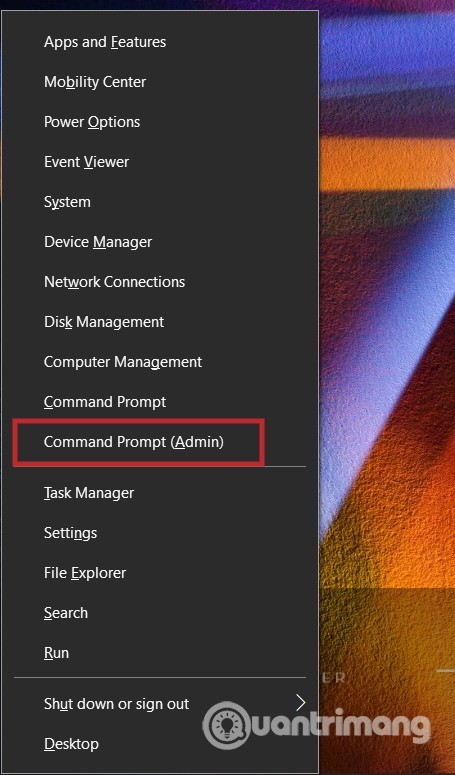
W oknie wiersza poleceń, które zostało otwarte, wpisz , zastępując wyszukiwany termin nazwą pliku, który chcesz znaleźć. W poniższym przykładzie Quantrimang próbuje wyszukać pliki/foldery o nazwie „funvideo”.dir "\*search term* /s
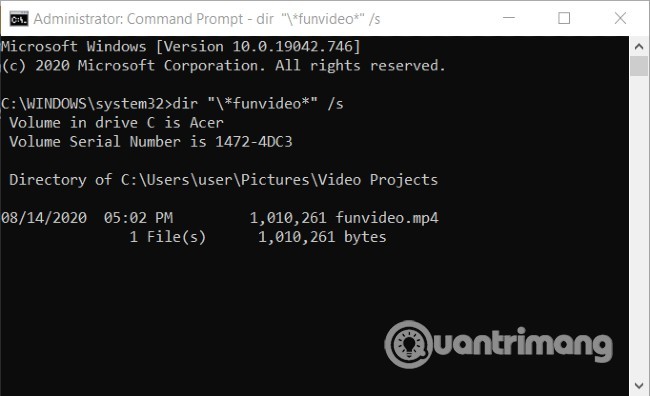
Po naciśnięciu klawisza Enter przez około 1–2 sekundy zostaną wyświetlone wyniki wyszukiwania. Wyświetlone zostaną wszystkie pliki/foldery, których nazwy są powiązane z funvideo.
Teraz wyjaśnijmy nieco elementy powyższego stwierdzenia:
dirjest poleceniem służącym do wyświetlania plików w bieżącym katalogu, ale umożliwia również dostęp do danych w dowolnym miejscu na komputerze.\przeszukuje dysk główny bieżącego urządzenia./spolecenie dir wiersza poleceń wyszukiwanie we wszystkich poddyskach*jest używana przez aplikacje wiersza poleceń jako symbol wieloznaczny. Sygnalizuje, że polecenie wyszukiwania znajdzie wszystkie nazwy plików zawierające podane słowo kluczowe.*na końcu nazwy, dzięki czemu business*przeszukane zostaną wszystkie pliki, których słowo kluczowe znajduje się na początku nazwy.*na początku, wyszukiwanie obejmie tylko wyniki zawierające słowo kluczowe podane po nim. Na przykład *.jpg.*na początku i na końcu wyszukiwanego terminu, uwzględnione zostaną wszystkie przypadki. Niezależnie od tego, czy wprowadzone słowo kluczowe jest rzeczywistą nazwą pliku, plik i tak zostanie wyświetlony w wynikach wyszukiwania.Jeżeli zapiszesz plik na dysku D:, nie będziesz mógł go znaleźć, przeszukując dysk C:. Dlatego należy zmienić katalog zgodnie z poniższymi krokami.
Najpierw wpisz cd..i naciśnij Enter , aby poinformować wiersz poleceń o konieczności zmiany dysku. Następnie, aby zmienić dysk na D należy wpisać d:i nacisnąć Enter . Od tej pory wszystkie polecenia będą wykonywane na dysku D.
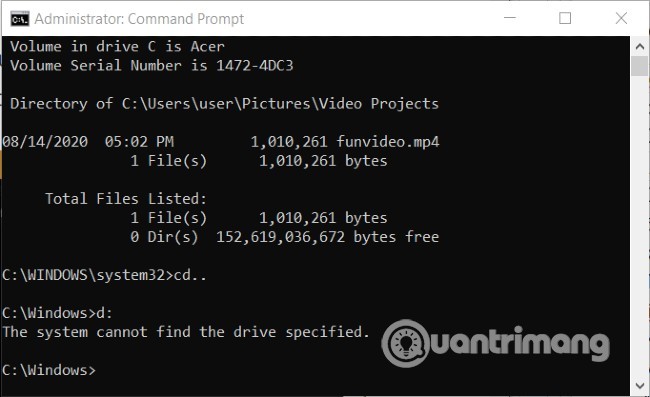
Teraz możesz wyszukać potrzebny plik, ponownie wykonując polecenie dir "\search term*" /s. Proszę zwrócić uwagę na użycie symbolu *, który usprawni wyszukiwanie. Jeżeli wprowadzisz błędny kod, otrzymasz komunikat o błędzie „brak etykiety”, jak w przykładzie poniżej. Quantrimang radzi, aby zawsze używać dwóch znaków * na początku i na końcu wyszukiwanego słowa kluczowego.
Po znalezieniu pliku możesz go natychmiast otworzyć, używając wiersza poleceń przy użyciu domyślnego oprogramowania.
Najpierw musisz zmienić ścieżkę do folderu zawierającego plik. Można to zrobić za pomocą polecenia, cdpo którym należy podać ścieżkę do katalogu zawierającego plik. Najlepszym sposobem uniknięcia błędów jest skopiowanie ścieżki katalogu podanej w wynikach wyszukiwania.
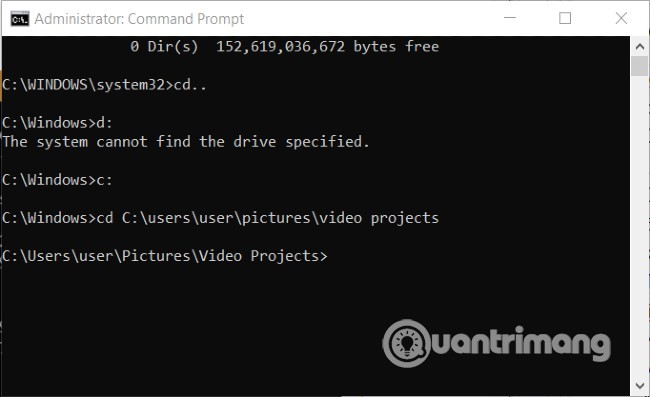
Wpisz nazwę pliku, wpisując pełne rozszerzenie w cudzysłowie, ".."a następnie naciśnij Enter. Plik zostanie otwarty za pomocą domyślnego oprogramowania. Możesz otworzyć dodatkowe pliki, jeśli znajdują się w tym samym folderze, co plik oryginalny.
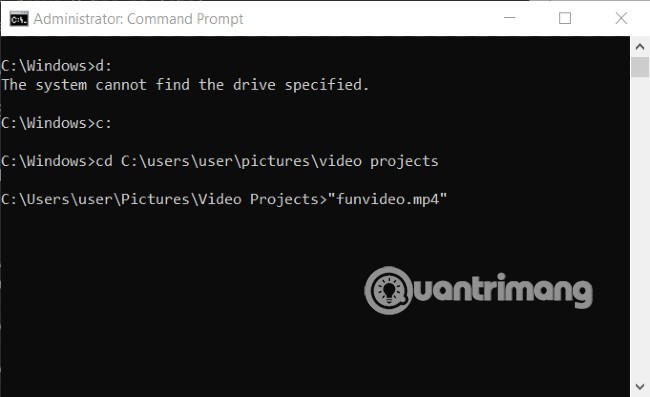
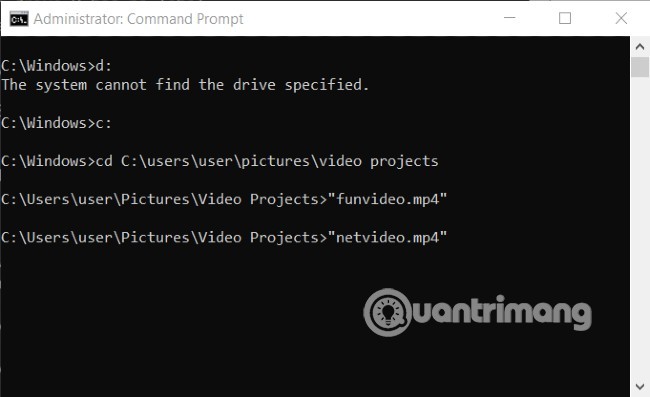
Po zakończeniu, jeśli chcesz otworzyć inne pliki, możesz użyć polecenia cd..ze ścieżką, aby przejść do nowego folderu.
Powodzenia i zapoznaj się z innymi świetnymi wskazówkami dotyczącymi Quantrimang:
Czym jest VPN, jakie są jego zalety i wady? Omówmy z WebTech360 definicję VPN oraz sposób zastosowania tego modelu i systemu w praktyce.
Zabezpieczenia systemu Windows oferują więcej niż tylko ochronę przed podstawowymi wirusami. Chronią przed phishingiem, blokują ransomware i uniemożliwiają uruchamianie złośliwych aplikacji. Jednak te funkcje nie są łatwe do wykrycia – są ukryte za warstwami menu.
Gdy już się tego nauczysz i sam wypróbujesz, odkryjesz, że szyfrowanie jest niezwykle łatwe w użyciu i niezwykle praktyczne w codziennym życiu.
W poniższym artykule przedstawimy podstawowe operacje odzyskiwania usuniętych danych w systemie Windows 7 za pomocą narzędzia Recuva Portable. Dzięki Recuva Portable możesz zapisać dane na dowolnym wygodnym nośniku USB i korzystać z niego w razie potrzeby. Narzędzie jest kompaktowe, proste i łatwe w obsłudze, a ponadto oferuje następujące funkcje:
CCleaner w ciągu kilku minut przeskanuje Twoje urządzenie w poszukiwaniu duplikatów plików i pozwoli Ci zdecydować, które z nich możesz bezpiecznie usunąć.
Przeniesienie folderu Pobrane z dysku C na inny dysk w systemie Windows 11 pomoże zmniejszyć pojemność dysku C i sprawi, że komputer będzie działał płynniej.
Jest to sposób na wzmocnienie i dostosowanie systemu tak, aby aktualizacje odbywały się według Twojego harmonogramu, a nie harmonogramu firmy Microsoft.
Eksplorator plików systemu Windows oferuje wiele opcji zmieniających sposób wyświetlania plików. Być może nie wiesz, że jedna ważna opcja jest domyślnie wyłączona, mimo że ma kluczowe znaczenie dla bezpieczeństwa systemu.
Przy użyciu odpowiednich narzędzi możesz przeskanować swój system i usunąć programy szpiegujące, reklamowe i inne złośliwe programy, które mogą znajdować się w systemie.
Poniżej znajdziesz listę oprogramowania zalecanego przy instalacji nowego komputera, dzięki czemu będziesz mógł wybrać najpotrzebniejsze i najlepsze aplikacje na swoim komputerze!
Przechowywanie całego systemu operacyjnego na pendrive może być bardzo przydatne, zwłaszcza jeśli nie masz laptopa. Nie myśl jednak, że ta funkcja ogranicza się do dystrybucji Linuksa – czas spróbować sklonować instalację systemu Windows.
Wyłączenie kilku z tych usług może znacznie wydłużyć czas pracy baterii, nie wpływając przy tym na codzienne korzystanie z urządzenia.
Ctrl + Z to niezwykle popularna kombinacja klawiszy w systemie Windows. Ctrl + Z pozwala zasadniczo cofać działania we wszystkich obszarach systemu Windows.
Skrócone adresy URL są wygodne w czyszczeniu długich linków, ale jednocześnie ukrywają prawdziwy adres docelowy. Jeśli chcesz uniknąć złośliwego oprogramowania lub phishingu, klikanie w ten link bezmyślnie nie jest rozsądnym wyborem.
Po długim oczekiwaniu pierwsza duża aktualizacja systemu Windows 11 została oficjalnie udostępniona.













